你想在WordPress的生物页面做一个链接吗?
在个人简介页面的链接是一个流行的方式来发送流量从社交媒体到您的网站上的多个页面。Instagram网红和其他社交媒体名人经常使用它。
在本文中,我们将向您展示如何在WordPress中轻松地在生物页面中创建链接。
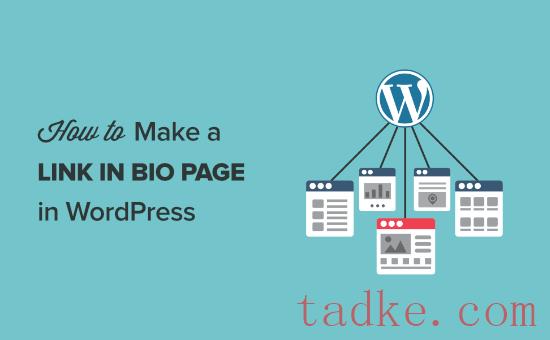
为什么在WordPress中创建一个链接?
社交媒体平台,如Instagram,,并且只允许在您的个人资料中添加单个链接。值得庆幸的是,有一个解决方法。
您可以在生物页面中创建链接,将流量发送到WordPress网站上的多个页面,而不是将用户发送到单个页面。

有LinkTree, contacttinbio, Bio等服务。FM,以及更多帮助你在生物页面中创建链接的工具。然而,通过使用WordPress插件,你可以在生物页面中创建链接,而不必使用第三方服务。
您还可以创建自己的登录页面,这使您可以完全控制该页面的外观。例如,您可以匹配您独特的品牌或配色方案。
在下图中,您可以看到我们为wpbeginners使用的bio中的自定义链接。
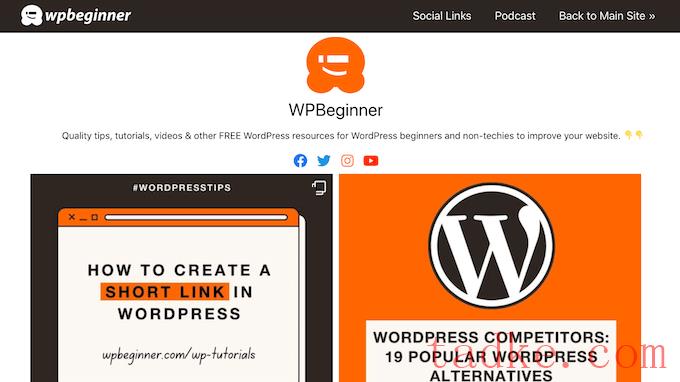
您还可以添加分析并跟踪页面的性能,这样您就可以确切地看到哪些是有效的,哪些是无效的。然后,您可以对页面进行微调以获得更好的结果。
说到这里,让我们来看看如何在WordPress中创建一个链接。
视频教程

您可以在SeedProd网站的帐户下找到这些信息。输入许可证后,点击“验证密钥”按钮。
要创建一个登陆页面,请转到SeedProd»landing Pages,然后单击“添加新登陆页面”按钮。

你现在可以为你的链接在生物页面选择一个模板。
SeedProd的模板被组织成不同的活动类型,如即将到来,谢谢,和销售页面。你可以点击屏幕顶部的标签来查看不同活动类型的模板。
因为我们正在创建一个链接在生物页,点击“Lead Squeeze”选项卡,然后将鼠标悬停在‘Personal Links’模板。当它出现时,点击橙色的‘Checkmark.’

接下来,继续并为生物页面的链接输入一个名称。SeedProd将根据您输入的标题自动创建一个URL,但您可以将此URL更改为您想要的任何内容。
一个描述性的URL可以帮助搜索引擎理解这个页面是关于什么的,这样他们就可以把它显示给合适的用户。考虑到这一点,你可能想要更改网址。例如,你可能会包括一些相关的关键字或短语,你希望你的链接在生物页面排名,因为这可以提高你的WordPress SEO。
之后,点击“保存并开始编辑页面”按钮。

选择模板后,SeedProd将在其拖放编辑器中打开该设计。
您将在右侧看到您的页面的实时预览,并在左侧看到一些设置。

Personal Links模板已经带有一些块,这是所有SeedProd设计的核心部分。
要自定义任何这些现成的块,只需单击以选择布局中的块。然后,您可以使用左侧菜单中的设置自定义块。例如,在下面的图片中,我们正在更改‘heading ’块。

要添加一个新的块到您的设计中,只需在左侧菜单中找到该块。然后,把它拖到你的布局上。
您现在可以按照上面描述的过程自定义块。
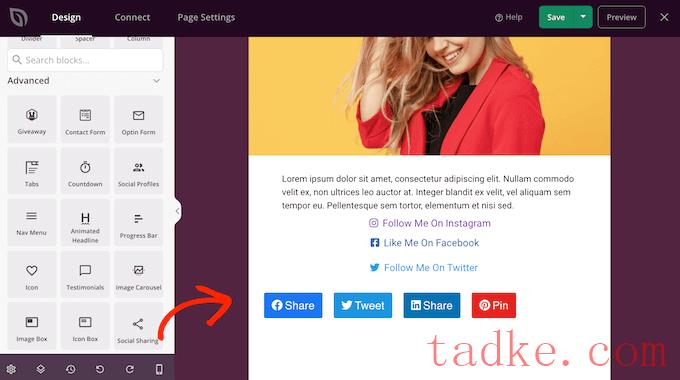
由于我们正在创建一个Instagram生物链接页面,我们将删除主图像和占位符文本。
只需将鼠标悬停在图像上即可。然后,点击“垃圾桶”图标,选择“Yes, delete it!”’

之后,按照相同的步骤删除占位符文本。
这给了我们一个非常简单的页面布局,这是完美的创建一个链接在生物页面。
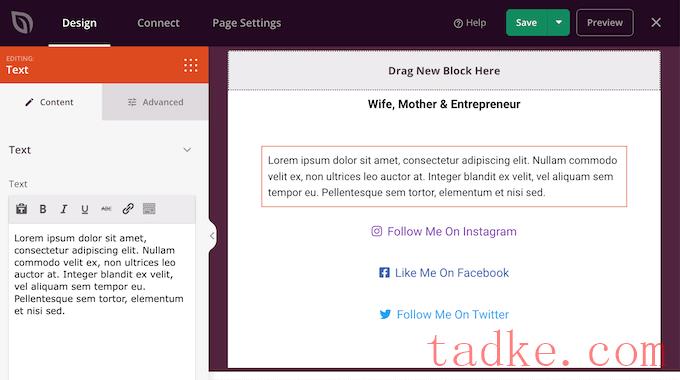
接下来,你可以用你的名字,企业名称,甚至上传你自己的自定义标志来替换标题。
若要将徽标添加到页面顶部,请从左侧菜单中拖动Image块并将其放入布局中。

完成后,点击选择‘
然后,从左侧菜单中选择“使用您自己的图像”,从媒体库中选择图像,或者从计算机上传新文件。这个过程与在WordPress中添加图像完全相同。
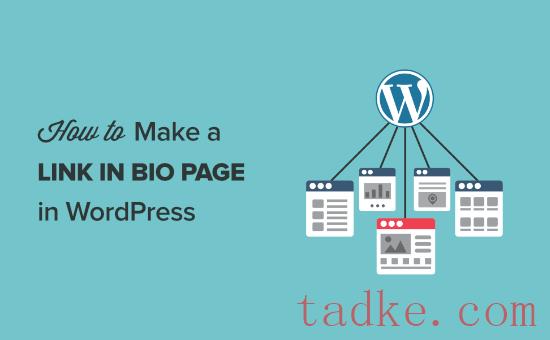
添加图像后,您可以使用左侧的设置来更改图像的大小、对齐方式等。
你甚至可以添加一个链接到你的主页,或者你的WordPress博客上的任何其他页面。为此,只需在‘Link’字段。

要真正使图像突出,您可以添加CSS动画或使用框阴影。
默认情况下,模板有三个链接。您将希望用指向您自己内容的链接替换这些内容,因此单击以选择每个占位符URL。
然后在‘Link’字段。
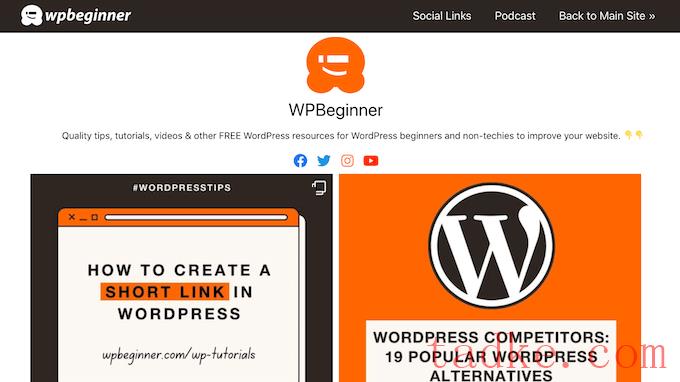
您还可以使用这些设置来更改按钮的文本,大小,对齐方式等。如果你想改变按钮的整体设计,然后点击’Templates.’
在这里,你会发现很多不同的按钮设计可供选择。

如果你想进一步定制按钮,然后点击“高级”选项卡。
在这里你可以改变按钮的大小,使用不同的背景颜色,等等。

默认情况下,你的链接在生物页面是完全响应的,所以它会看起来不错的小屏幕,包括智能手机和平板电脑。
要预览你的链接在移动设备上的效果,只需点击‘mobile preview ’按钮,位于左侧菜单底部。
当你对个人介绍页面的外观满意时,请确保点击“保存”。
要使你的页面实时,单击“保存”旁边的箭头并选择“发布”选项。

您的个人主页链接现在已经激活,您可以将该链接添加到您所有的社交媒体配置文件中。
奖励:如何在Bio Page中添加分析到您的链接
像LinkTree这样的服务还提供页面分析,以帮助您找出工作,并发现您可以改进的任何领域。
这可能意味着微调你的链接在生物页面或改变其他活动,如如何推广该页面。通过这种方式,您可以增加页面浏览量并降低跳出率。
既然我们已经创建了我们自己的链接在生物页面,你将需要添加你自己的分析。
MonsterInsights是最好的谷歌分析插件WordPress和显示您的网站’s直接在WordPress仪表板。通过这种方式,你可以一目了然地看到你的链接在生物页面是如何执行的。
注意:有一个免费版本的MonsterInsights,但我们将使用专业版,因为它有更多的报告和实时显示你的分析。它也有页面洞察插件,它可以让你看到一个页面的个人表现。
有关更多详细信息,请参阅我们关于如何在WordPress中安装Google Analytics的分步指南。
一旦你设置了MonsterInsights和Google Analytics,你就需要安装Page Insights插件,因为这可以让我们看到生物页面中的链接是如何执行的。简单地去Insights»Addons 在你的WordPress仪表板。
然后找到’ Page Insights ‘并安装并激活插件。

之后,转到Page»All Pages并在您创建的生物页面中找到链接。
在这里,点击“Insights,’这个图标看起来像个图形。

这将显示页面统计数据,包括跳出率、入口数量、在页面上花费的时间等等。
你可以利用这种洞察力来增加你的链接在生物页面的流量。

如果你刚刚启动了你的链接在生物页面,那么MonsterInsights可能不会直接显示你的数据,所以不要惊慌,如果这个页面是空白的。
我们希望这篇文章能帮助你在WordPress的生物页面上建立一个链接。你可能还想看看我们关于如何在WordPress中添加社交媒体源的指南,以及我们为小企业挑选的最佳电子邮件营销服务。
和





























RSS